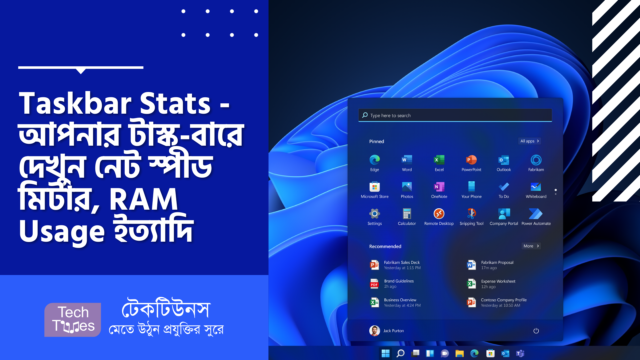
আসসালামু আলাইকুম, কেমন আছেন টেকটিউনস কমিউনিটি? আশা করছি সবাই ভাল আছেন। আজকে আবার হাজির হলাম নতুন টিউন নিয়ে। আজকে আলোচনা করব দারুণ একটি ফ্রি সফটওয়্যার নিয়ে।
আপনি কিভাবে আপনার কম্পিউটারের পারফরম্যান্স চেক করেন? অবশ্যই Task Manager থেকে। আমরা Task Manager থেকে খুব সহজেই দেখে নিতে পারি কোন অ্যাপটি ওপেন আছে কোন অ্যাপটি কি পরিমাণ র্যাম ব্যবহার করছে ইত্যাদি। একই সাথে Resource Monitor এর সাথে আমরা রিসোর্স ব্যবহারও দেখতে পারি।
তবে কখনো কখনো এটি অতটা সুবিধাজনক হয় না, তাছাড়া পিসি ভাল ভাবে চলে তখন কে এগুলো চেক দেয়?
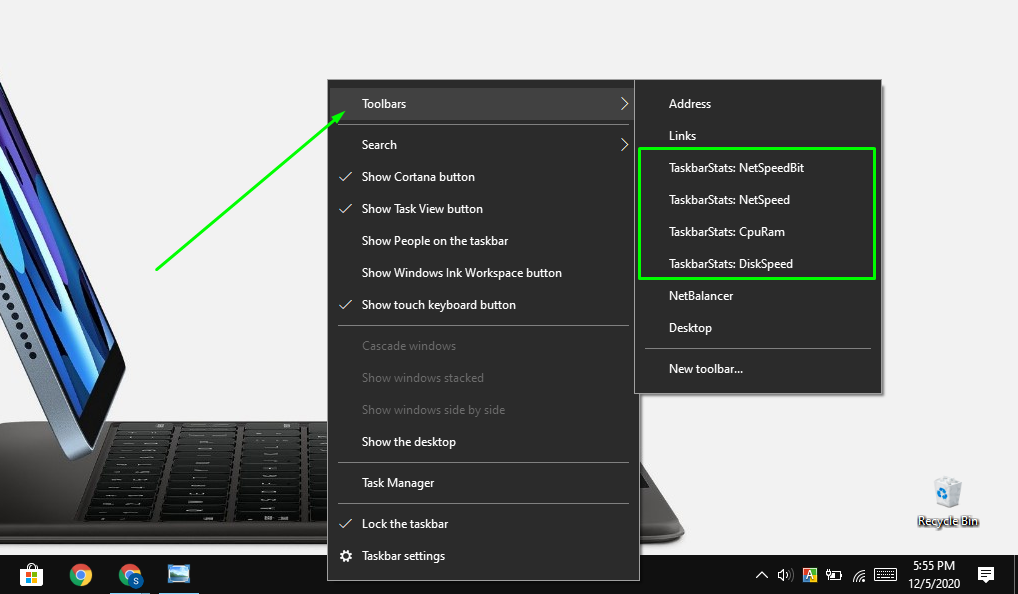
Taskbar Stats একটি ওপেন সোর্স এবং ফ্রি সফটওয়্যার যার মাধ্যমে আপনি কম্পিউটারের রিসোর্স ব্যবহার দেখতে পারবেন Task Bar এর মধ্যেই। এই সফটওয়্যারের মাধ্যমে ফ্রিতে দেখতে পারবেন নেট স্পিড, ডিস্ক Read & Write এবং RAM Usage।
Taskbar Stats
ডাইরেক্ট ডাউনলোড লিংক @ Taskbar Stats
প্রথমে Taskbar Stats সফটওয়্যারটি ডাউনলোড করে ইন্সটল দিন।
ইন্সটল হয়ে গেলে আপনার টাস্ক-বারে রাইট ক্লিক করুন এবং Toolbars এ ক্লিক করুন
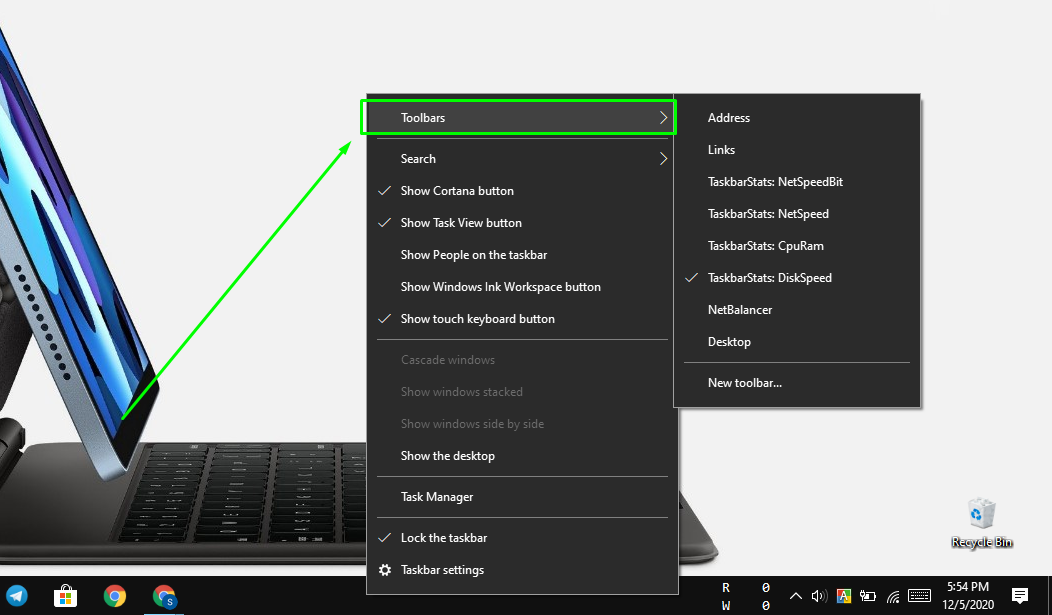
Toolbars এ আপনি চারটি নতুন অপশন দেখতে পাবেন
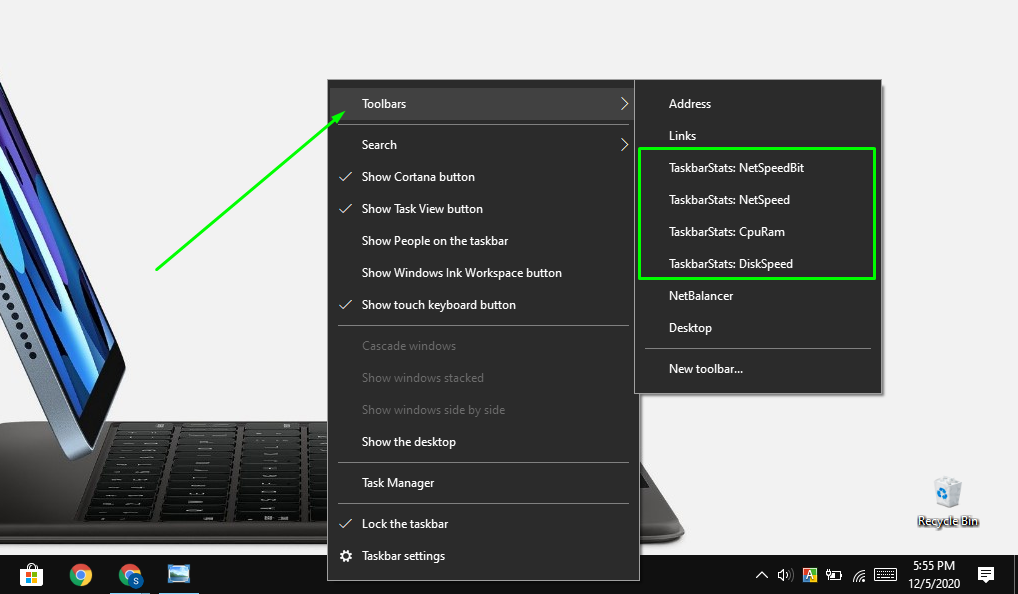
আপনি NetSpeedBit এ টিক দিলে আপনার টাস্ক-বারে পেয়ে যাবেন ফ্রি নেট স্পীড মিটার।
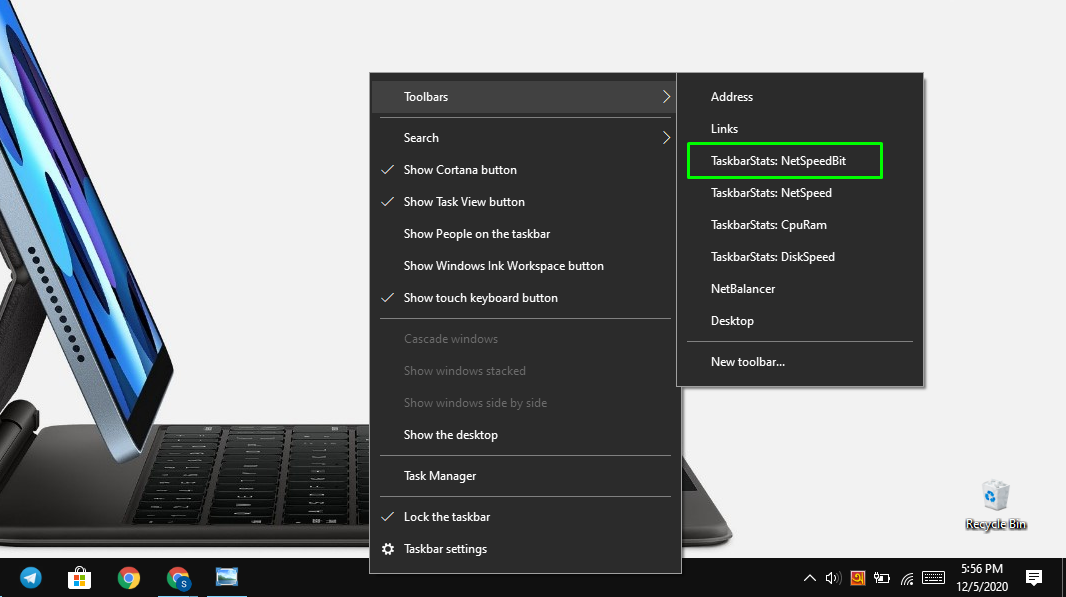
দেখতে পারবেন আপনার ডাউন স্পীড কত আপলোড স্পীড কত। সেক্ষেত্রে আপনার নেট স্পীড bit এ দেখাবে।
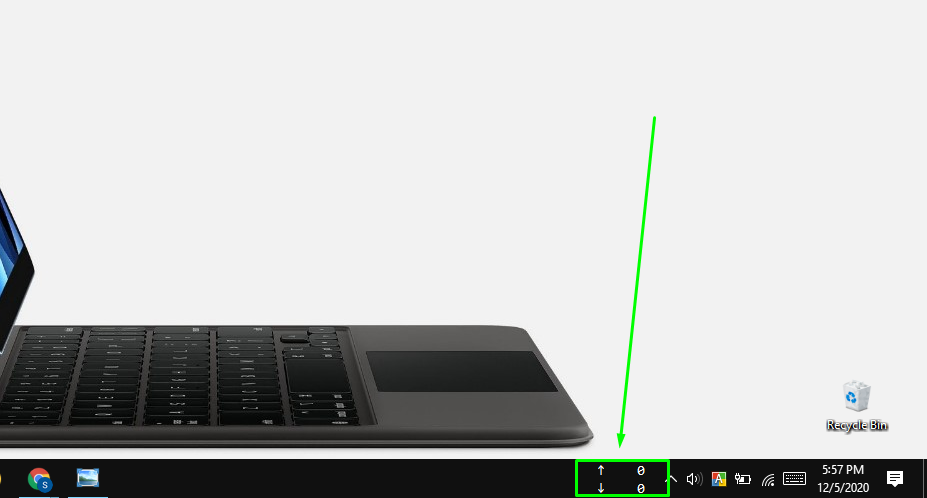
এবার যদি NetSpeed এ ক্লিক করেন তাহলে আপনি KB তে স্পীড দেখবে।
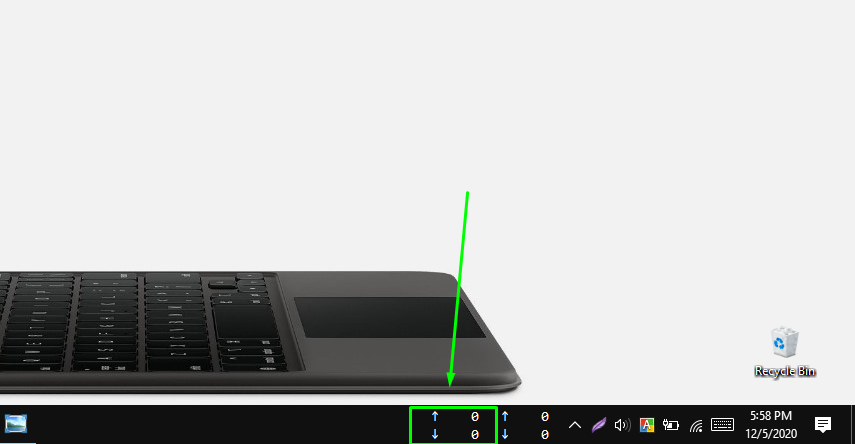
আপনি যদি CPU Usage এবং RAM Usage দেখতে চান হলে, Toolbars থেকে CPURam সিলেক্ট করুন।
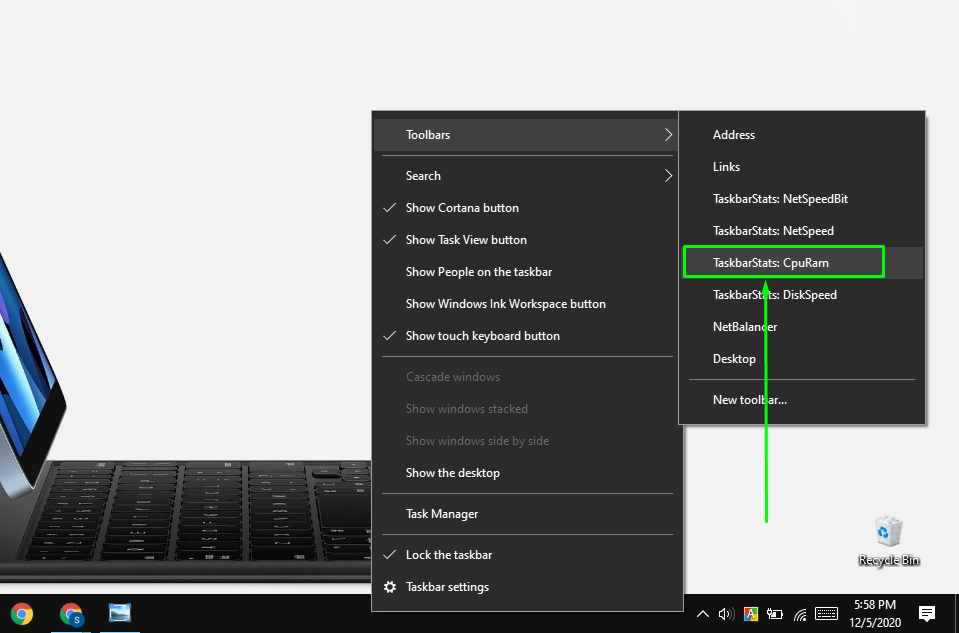
নিচের ছবিটি খেয়াল করুন, C মানে হচ্ছে CPU Usage এবং R মানে হচ্ছে RAM Usage।
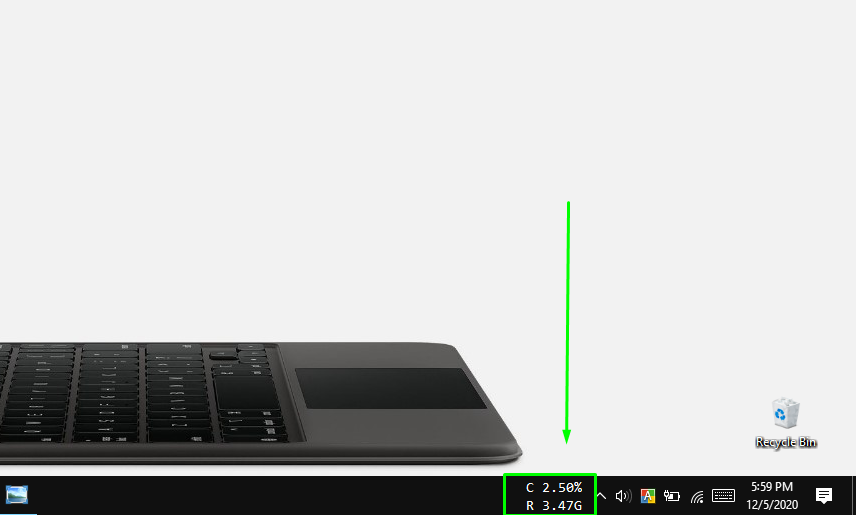
আপনি যদি ডিস্ক Write এবং Read স্পীড দেখতে চান তাহলে Toolbars থেকে DiskSpeed এ ক্লিক করুন।
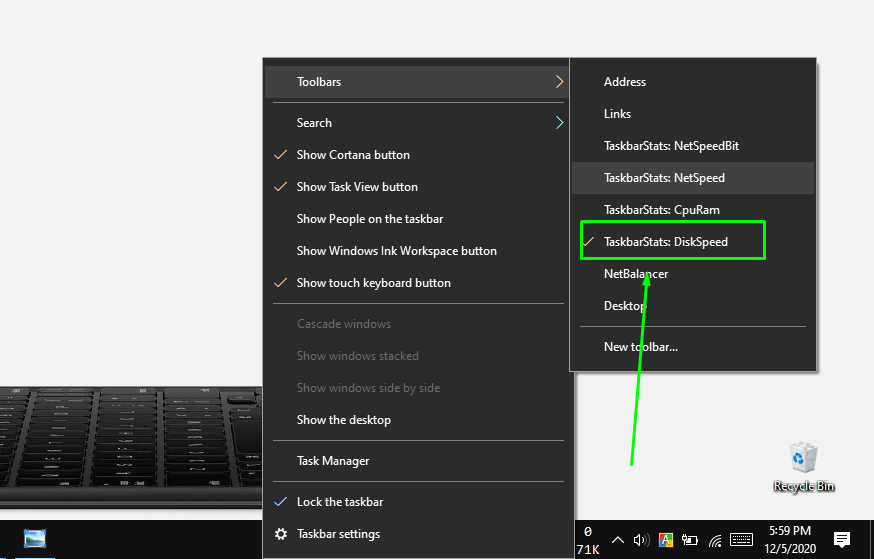
নিচের ছবিতে খেয়াল করুন, R মানে হচ্ছে Disk Read স্পীড এবং W মানে হচ্ছে Disk Write স্পীড
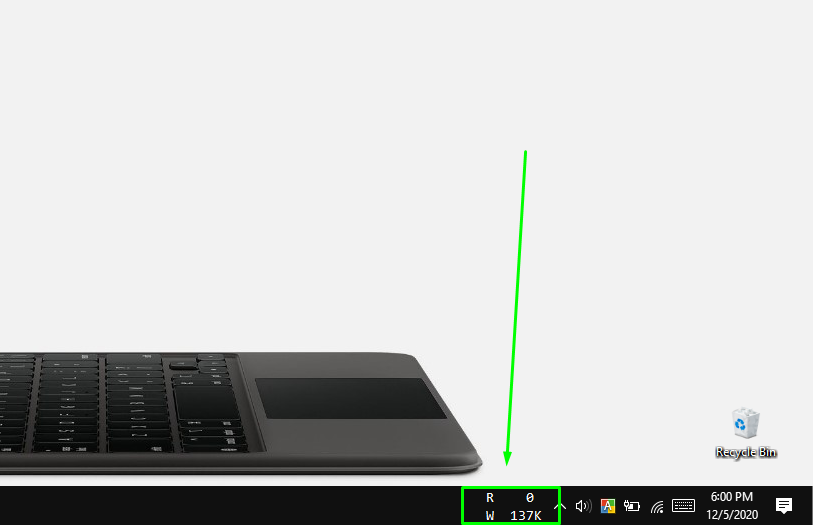
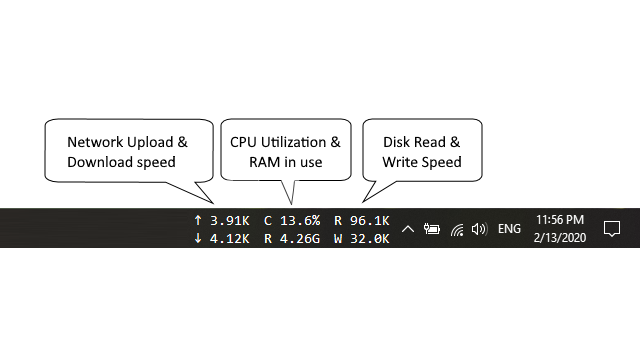
চলুন Taskbar Stats এর কিছু সুবিধা জেনে নেয়া যাক।
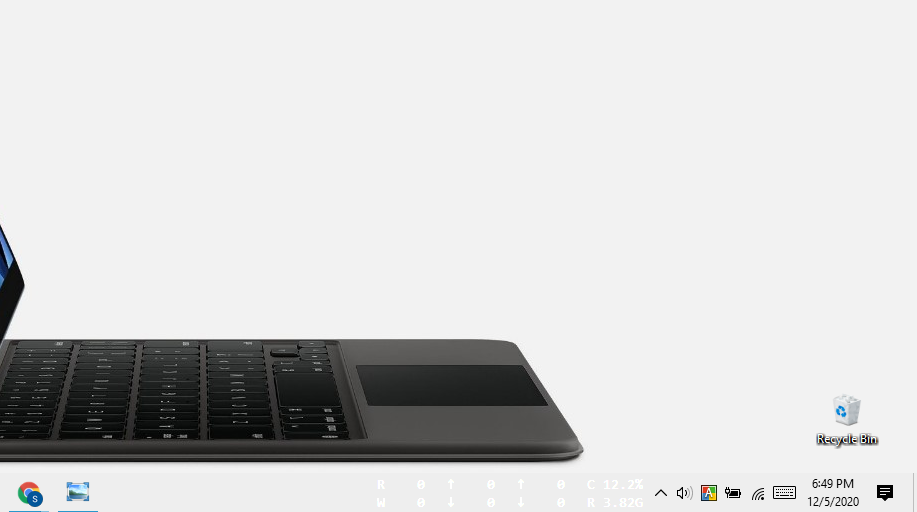
Taskbar Stats চাইলেই আপনি কাস্টমাইজ করতে পারবেন না। আপনি ফন্ট কালার, সাইজ, ইত্যাদি চেঞ্জ করতে পারবেন না। আপনি রিসোর্স ইনডিকেটর গুলোও চেঞ্জ করতে পারবেন না। সম্প্রতি এই সফটওয়্যারটির ডেভেলপাররা জানিয়েছে তাদের সফটওয়্যারটিতে কাস্টমাইজেশনের অপশন যোগ করার কোন ইচ্ছে নেই।
এই সফটওয়্যারটির বড় অসুবিধা হল লাইট থিমে এটি দেখতে অস্পষ্ট লাগে। যেহেতু ফন্ট গুলোর কালার সাদা সুতরাং থিমও সাদা হলে সমস্যা তৈরি হয়। নিচের স্ক্রিনশটটি দেখুন।
এটি ফ্রি ওপেন সোর্স হলেও এটি পোর্টেবল নয়।
যারা একের ভেতর অনেক সুবিধা চাচ্ছেন তাদের কাছে এই সফটওয়্যারটি আশা করছি দারুণ উপকারী হবে। সব কিছু বাদ দিলেও আপনি শুধু মাত্র নেট স্পীড মিটারের জন্য এটি ব্যবহার করতে পারেন কারণ আমরা জানি বর্তমানে ফ্রিতে নেট স্পীড মিটার দেখার ভাল কোন সফটওয়্যার নেই।
কেমন হল এই টিউন অবশ্যই জানান, টিউমেন্ট করুন আপনার আছে কোন ফিচারটি বেশি উপকারী মনে হয়েছে।
আজকে এই পর্যন্তই, দেখা হবে পরবর্তী টিউনে সে পর্যন্ত ভাল থাকুন। আল্লাহ হাফেজ!
আমি সোহানুর রহমান। সুপ্রিম টিউনার, টেকটিউনস, ঢাকা। বিশ্বের সর্ববৃহৎ বিজ্ঞান ও প্রযুক্তির সৌশল নেটওয়ার্ক - টেকটিউনস এ আমি 10 বছর 7 মাস যাবৎ যুক্ত আছি। টেকটিউনস আমি এ পর্যন্ত 568 টি টিউন ও 200 টি টিউমেন্ট করেছি। টেকটিউনসে আমার 112 ফলোয়ার আছে এবং আমি টেকটিউনসে 0 টিউনারকে ফলো করি।
কখনো কখনো প্রজাপতির ডানা ঝাপটানোর মত ঘটনা পুরো পৃথিবী বদলে দিতে পারে।